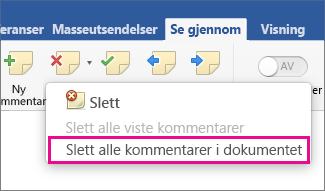Bruk kommentarer i dokumentet til å komme med forslag til andre eller spore problemer for oppfølging.
Sett inn en merknad
-
Merk teksten du vil kommentere, eller klikk slutten av teksten.
-
Klikk Ny kommentar på fanen Se gjennom.
-
Skriv inn kommentaren din. Word viser kommentaren i en boble i dokumentmargen.
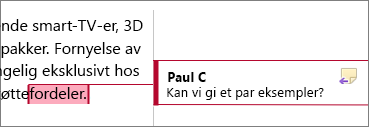
Svar på en kommentar
-
Klikk Svar-knappen i merknaden.
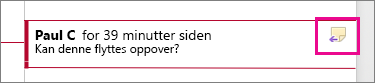
Eller klikk kommentaren og klikk Ny kommentar på Gjennomgang-fanen.
-
Skriv svaret ditt.
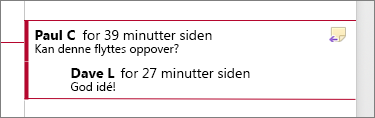
Slette en kommentar
-
Klikk Neste under Merknader på Se gjennom-fanen for å velge en merknad.
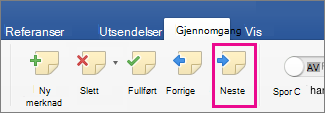
-
Klikk Slett på Se gjennom-fanen.
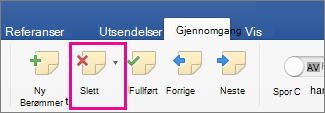
Hvis du vil slette alle merknadene samtidig, klikker du pilen ved siden av Slett, og deretter klikker du Slett alle merknader i dokumentet.